PS5 기능 2탄입니다. ㅎㅎ
PS5機能紹介2弾です。
그 먼 옛날에 제가 PS4대신에 엑스박스 원을 샀던 이유는 바로 이 HDMI in을 통한 영상 재생 기능(Side By Side) 때문이었습니다.
その遠い昔、僕がPS4の代わりにXboxONEを購入した理由は、このHDMI INを使った映像の再生機能(Side By Side)があったからなんです。

저는 트로피나 도전과제 따는 걸 좋아하고, 덕분에 노가다 시간이 자연스럽게 많아지는데,
그 덕에 이렇게 영상을 곁눈질로 보면서 게임하는게 습관이 되었습니다. ㅋㅋ
이거 정말 지루함을 없애주고 좋습니다.
僕はトロフィーや実績を取ることが好きで、おかげで作業時間が自然と増えるんですが、
そのせいでこうやって映像をよそ見しながらプレイすることが習慣になっちゃいましたw
退屈を紛らわせてくれて、本当に助かるんですよ。
하지만 Xbox One에서 어느 순간 OS 최적화를 위해 이 기능을 날려버렸죠. ㅠ;
아니 그럼 대체 HDMI IN을 왜 남겨두는건지.
(전 아직도 엑박의 대시보드나 OS 업데이트 방향은 이해가 안갈때가 많습니다. 아놔)
しかし!XboxONEでいつの間にかOSの最適化のため、この機能を削除しちゃいました。T.T
いや、じゃHDMI INスロットはなぜ残す!
(僕はいまだにXboxのダッシュボードやOSのアップデートの方向性が理解できないんです。げっ)
그런데!!! PS5에서 이 기능을 구현해 두었습니다!
その中…なぬぅ!PS5で復活したんだと!?
와우...
물론 PS5에는 HDMI IN 기능이 없기 때문에, 크롬캐스트를 연결하여 모든 영상을 자유롭게 재생할 수는 없지만
유튜브처럼 웹브라우저를 통해 재생이 가능한 영상은 모두 가능!
(어디까지 될진 모르겠으나 유튜브는 됩니닷 ㅋㅋ)
マジかww
もちろんPS5ではHDMI INスロットなどはないため、ChromeCastなどをつなげてすべての映像を自由に再生させることは無理ですが、YOUTUBEみたいにWEBブラウザーを使った再生はすべてOK!
(どこまでできるかはわかりませんが、YOUTUBEは確実にできますよw)
바로 요렇게 나옵니다.
再生画面はこんな感じ。

사실 용도는 웹브라우저를 옆에 띄워놓고 공략등을 보라고 만들어 둔듯 합니다만,
저는 그냥 유튜브 같은 영상 보는 용도입니다. ㅋㅋ
実は、WEBブラウザーはゲーム中に攻略の情報とかの参考にと、実装したようですが、
誰がそんな使うか!僕はONLY YOUTUBEです。
이렇게 띄우려면 처음에 쪼금 과정이 있긴 한데요.
아래 내용 천천히 따라오시면 됩니닷
ちょっと初期設定が必要ですが、
順追ってやってみましょう。
준비물 / 準備
- PS5
- PSN 친구나 여분 계정 1개 / PSNのお友達か、余分のアカウント1個
- 5분 이하의 시간 / 5分以下の時間?
↑이 계정 부분이 제일 귀찮습니다.
웹브라우저를 열려면 일단 채팅창을 하나 열어서, 딱 한번만 url을 메시지로 보내면 되는데 (www.youtube.com 같은거),
PSN친구가 없으신 분들 (저같은...)은 채팅을 보낼 수가 없어요 ㅠㅠ;
↑このアカウント用意が一番面倒なんですよね。
WEBブラウザーを開くにはチャットで一回だけURLを送る必要がありますが(www.youtube.comとか)、
PSNフレンドがない場合は、それができないですよねT.T (僕みたいな…)
그래서 전 URL만 보낼 용도로 서브 계정을 사용하고 있습니다.
なので、僕はURL転送用のサブアカウントを1個作りました。
1. 채팅을 켜서 URL을 보냅시다 / チャットを開けてURLを送りましょう。
채팅할 상대방이 준비되었다면, 아래와 같이 합니다.
게임 실행중에 HOME키를 눌러서 "Game Base"에 들어가서 친구를 선택합니다.
チャットの相手が用意できましたら、以下のように。
ゲーム実行中にHOMEボタンを押して、ゲームベースを開き、メッセージを送るフレンドを選びます。

메시지 보기를 눌러서 채팅창을 엽니다.
メッセージ - メッセージを見るでチャット画面を開きます。

그럼 이렇게 채팅창이 열리는데, 여기에서 주소를 넣어주면 됩니다.
주의!! PS5 채팅앱에서 스팸으로 의심되는 URL은 자동으로 차단을 해버리네요.
では、こんな感じでチャット画面が開きますが、ここにURLを入れて送りましょう。
注意!! PS5チャットSPAMと疑われるURLは自動で隠してしまします。
아래 화면에서 보시면 아시겠지만 "https://www.youtube.com"은 잘 표시됩니다.
다만 "m.youtube.com"이나 "https://www.youtube.com/watch~" 이렇게 특정 경로를 주면 자동으로 숨겨버리네요.
下記の画面のように、「https://www.youtube.com」はちゃんと表示されますが、
「m.youtube.com」や「https://www.youtube.com/watch~」の場合は、自動で隠しちゃいます。

컨트롤러로 채팅을 쓰기 어려우시면 PS앱을 설치해 보시는걸 추천합니다.
もしコントローラでチャットが打ちづらい場合は、PSアプリを使ってみてください。
(play.google.com/store/apps/details?id=com.scee.psxandroid&hl=ko&gl=CH)

2. 채팅창에서 웹브라우저를 열어서 동영상 재생! / チャット画面でWEBブラウザーを起動!
위에 www.youtube.com에 미리보기가 뜬 부분을 선택해서 ⓧ 버튼을 누르면 자동으로 웹 브라우저가 실행됩니다.
コントローラーを動かしてチャットで送ったYOUTUBEをⓧで選択すると、自動でWEBブラウザーが開きます。

이제 왼쪽 스틱으로 커서를 움직여서 영상을 재생해 봅니다.
左スティックでカーソルを動かして、映像を再生してみてください。

3. 게임으로 돌아가기 / ゲームに戻る
영상을 재생 하셨으면 컨트롤러 우측 상단에 있는 옵션 버튼을 눌러주세요.
메뉴가 몇개 뜨는데, 옆에 고정을 누르시면 아래와 같이 왼쪽에 붙일지, 오른쪽에 붙일지 선택할 수 있습니다.
映像が再生されたら、コントローラ右上のオプションボタンを押してください。
いくつかメニューがありますが、一番下の「隣に表示」をを選択して、左/右かを決めることができます。
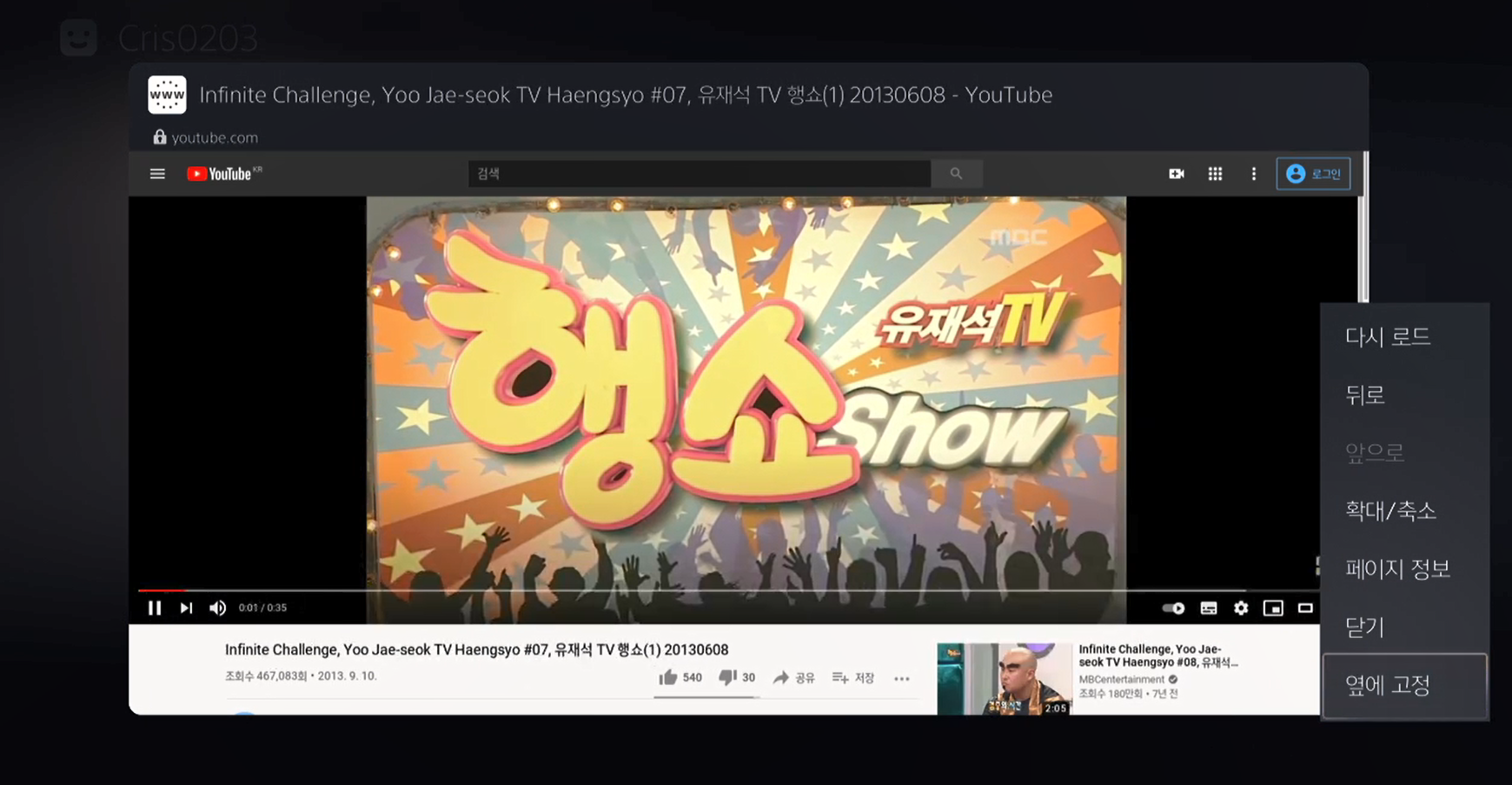


이제 완료입니다.
스샷을 좀 붙여서 길긴 한데, 대부분 1분 이내에 끝납니다. ㅋㅋ
これでOKです!
スクショをつけているのでちょっと長くなりましたが、大体1分で終わりますよ!
아래는 TIP을 몇가지 적어 봤습니다.
下記はTIPをいくつか。
다시 브라우저로 돌아가 싶을때 / 再びWEBブラウザーに戻りたいとき
언제든지 HOME키를 눌러 보세요. 아래와 같이 몇개의 카드가 표시되는데,
맨 왼쪽에 있는 브라우저 카드를 누르면 다시 브라우저 화면으로 돌아가서 영상을 고르거나 할 수 있습니다.
영상을 고른 다음에 HOME키를 한번 더 누르면 원래 상태로 돌아옵니다.
いつでもHOMEボタンを押してから、一番左のカードを選んでください。
WEBブラウザーに戻って、映像を選びなおしたりできます。
映像を選んだあとは、HOMEボタンをぽちっとすると元の画面構成に戻ります。

게임소리와 영상소리 비율을 조정하고 싶을때 / ゲームと映像の音量の割合を調整
영상에 따라서는 소리가 작은 경우가 있어서, 영상 소리를 줄이거나 올리고 싶으실 수가 있습니다.
이때는 HOME키를 눌러서 사운드 메뉴에 가시면 됩니다.
映像によっては音量が小さい時がありますよね。
この時はHOMEボタンをおして、サウンドタブで「ビデオ」のボリュームを調整することで解消できます。

유튜브의 경우는 로그인을 한번 해 두시면 다음 실행때부터는 로그인 정보가 저장이 되어서
다시 로그인 안하셔도 됩니다. ㅎㅎ 활용해 보세요.
YOUTUBEの場合は一回ログインをしておくと、次の起動からはログイン情報が保存されて、
自動でログインできます。どうぞやってみてください。
이상입니다!
以上です!
혹시 궁금한점 있으시거나 잘 안되시는 부분은 언제든지 질문해 주세요!
もし気になるところとか、うまくいかないところなどありましたら、いつでもコメントください!
읽어 주셔서 감사합니다~
長文でしたが、お読みいただきありがとうございます!
'IT,게임 (IT,ゲーム) > PS5' 카테고리의 다른 글
| 21.01.17 PS5 관련 (5) 캡쳐보드 없이 Youtube/Twitch에 방송 올려보기 - 2편 (0) | 2021.01.17 |
|---|---|
| 21.01.16 PS5 관련 (4) 캡쳐보드 없이 Youtube/Twitch에 방송 올려보기 - 1편 (0) | 2021.01.16 |
| 21.01.11 PS5 관련 (3) 시스템 설정에서 카메라 수평/수직 반전하기 (게임 프리셋 설정) (0) | 2021.01.11 |
| 21.01.03 PS5 관련 (1) 트로피 획득시 화면녹화 기능 / トロフィー獲得時の画面録画機能 (0) | 2021.01.03 |



